Spraakmemo's bieden een handige manier om binnen enkele seconden iets op te nemen. U hoeft niet op de notebook te schrijven of in Notes te typen. Spraakmemo's bevatten altijd belangrijke informatie. U kunt dus maar beter een back-up maken van belangrijke spraakmemo's van iPhone naar computer of iCloud voor het geval dat.
Nadat u een back-up van spraakmemo's hebt gemaakt, kunt u deze gemakkelijk openen op een computer of draagbaar iOS-apparaat. Dit artikel laat zien hoe u een back-up maakt van spraakmemo's van iPhone naar computer en iCloud.

- Deel 1: een backup maken van spraakmemo's met MobieTrans
- Deel 2: gesproken memo's back-uppen met iTunes
- Deel 3: een reservekopie maken van spraakmemo's bij iCloud
- Deel 4: een reservekopie maken van spraakmemo's met e-mail / sms
- Deel 5: Veelgestelde vragen over het maken van een back-up van spraakmemo's
Deel 1. Een back-up maken van spraakmemo's met MobieTrans
Moe van eindeloze back-upoperaties? Nu Apeaksoft MobieTrans biedt een manier om met één klik een back-up te maken van uw spraakmemo's en andere iOS-gegevens naar de computer. Alle iOS-apparaten worden ondersteund, inclusief de nieuwste iPhone 16-serie, zodat u zonder beperkingen spraakmemo's van iPhone naar computer kunt overbrengen.
- • Maak een back-up van spraakmemo's en andere iOS-gegevens op de computer zonder bestaande gegevens op uw iOS-apparaten te overschrijven.
- • Maak een back-up van spraakmemo's, contacten, berichten, notities, audio's en andere iOS-bestanden met één klik, veilig en snel.
- • U kunt iOS-bestanden bewerken zoals verwijderen, hernoemen, de-dupliceren en meer.
- • Draag andere functies zoals iPhone-ringtones maken, HEIC-foto's converteren, 1-klik back-up en herstel en meer.
Stappen om spraakmemo's te back-uppen van iPhone naar computer
Dubbelklik hierboven op de downloadknop, u kunt deze iOS-tool voor gegevensback-up eenvoudig op uw computer installeren. Vervolgens kunt u de volgende handleiding gebruiken om een back-up te maken van spraakmemo's van de iPhone naar de computer.
Stap 1. Start MobieTrans
Gratis downloaden, installeren en uitvoeren van deze krachtige MobieTrans op uw computer. Verbind je iPhone ermee. Het herkent het iOS-apparaat automatisch.

Stap 2. Zoek spraakmemo's
Wacht een paar seconden tot je iPhone automatisch wordt gedetecteerd door de back-upapp voor spraakmemo's. U kunt zien dat een aantal belangrijke gegevenstypen worden vermeld in het linkse besturingselement, zoals Foto's, Muziek, Video, Contacten en meer. Aangezien u een back-up wilt maken van iPhone-spraakmemo's, kunt u hier klikken op Muziek en vervolgens de optie Spraakmemo's kiezen. Hier kunt u gedetailleerde informatie bekijken van elke spraakmemo waarvan u een back-up wilt maken.
Stap 3. Maak spraakmemo's op de iPhone naar een Windows-computer
Selecteer de specifieke spraakmemo's waarvan u een back-up wilt maken op de computer en klik vervolgens op de knop Exporteren naar pc om een back-up te maken van deze geselecteerde gegevens naar de computer.
Deel 2. Een back-up maken van spraakmemo's met iTunes
Omdat iTunes het veelgebruikte iOS-programma voor gegevensback-up en -herstel is, kunt u een back-up maken van spraakmemo's met iTunes op uw computer. Hoewel u mogelijk gegevens beschadigt of beschadigt tijdens het herstellen van iOS-gegevens met iTunes back-up.
Stap 1. Detecteer je iPhone met iTunes
Gebruik de USB-kabel om uw iPhone met Mac of pc te verbinden. Start iTunes en zoek uw iPhone-pictogram in de bovenste menubalk. Tik erop en selecteer vervolgens "Muziek" in het linkerpaneel.
Stap 2. Maak spraakmemo's voor de iTunes-bibliotheek
Controleer of het vakje "Gesproken memo's synchroniseren" is aangevinkt, indien niet. Tik op de knop "Toepassen" of "Synchroniseren" om een back-up te maken van spraakmemo's van de iPhone naar de iTunes-bibliotheek. Later kun je slepen gedownloade iPhone-spraakmemo's naar elke doelmap die u wilt opslaan.

Deel 3. Een spraakmemo back-uppen naar iCloud
U kunt een back-up maken van spraakmemo's in iCloud, maar u kunt spraakmemo's niet afzonderlijk bekijken of opslaan. En als u spraakmemo's van iCloud-back-ups terugzet, moet u alle inhoud en instellingen van uw iPhone wissen. Als u er nog steeds op staat dat u iCloud gebruikt om een back-up te maken van spraakmemo's van de iPhone, kunt u het gedeelde blad gebruiken om een map te maken die een back-up kan maken van spraakmemo's.
Stap 1. Open het blad Delen in de app Spraakmemo's
Open de app "Spraakmemo's" op uw iPhone. Selecteer de bepaalde spraakmemo en tik vervolgens op de knop "Delen".
Stap 2. Maak spraakmemo's van de iPhone met iCloud
Selecteer de knop "Toevoegen aan iCloud Drive" om een back-up te maken van spraakmemo-archieven. U kunt de nieuw gemaakte map "Voice Memo" in uw iCoud-schijf zien. Of u kunt eigenlijk "Toevoegen aan notities" kiezen om ook back-ups van spraakmemo's op te slaan.
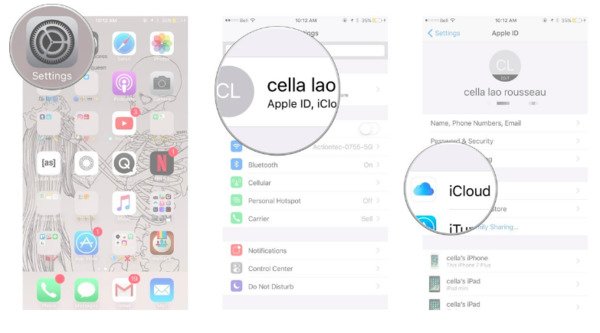
Deel 4. Een spraakmemo maken met e-mail / sms
Voor mensen die alleen een back-up van een spraakmemo of een paar spraakmemo's nodig hebben, kan het verzenden van e-mails naar uzelf snel backups van spraakmemo's ontvangen. Wat betreft grote hoeveelheden spraakmemo's op de iPhone, kan het gebruik van e-mail of sms u meer tijd kosten dan andere back-upmethoden.
Stap 1. Open de app "Spraakmemo's"
Open de app "Spraakmemo's" om de specifieke spraakmemo te vinden waarvan u een back-up wilt maken.
Stap 2. Stuur een spraakmemo met e-mail of bericht
Tik op de knop "Delen" en vervolgens kunt u beslissen of u uw spraakmemo via e-mail of bericht wilt verzenden. Selecteer "Bericht" of "E-mail" om een spraakmemo naar het betreffende account te verzenden. Nu kunt u de back-up van spraakmemo's rechtstreeks naar de computer downloaden.
Deel 5: Veelgestelde vragen over het maken van een back-up van spraakmemo's
1. Hoe maak ik een back-up van mijn spraakmemo's van mijn iPhone naar mijn computer?
Verbind uw iPhone via USB met de computer en start iTunes op uw computer. Dan kunt u de stappen volgen die op de tweede deel om een back-up van uw iPhone-spraakmemo's op de computer te maken.
2. Hoe verwijder ik spraakmemo's op de iPhone?
Om spraakmemo's op de iPhone te verwijderen, opent u de app Spraakmemo's en gaat u naar het scherm Opties. Tik op opgeslagen memo's om alle spraakmemo's weer te geven die je op je iPhone hebt gemaakt. Scroll naar beneden, zoek en selecteer de spraakmemo die u wilt verwijderen. Raak vervolgens de knop Verwijderen aan met een prullenbakpictogram. Klik desgevraagd opnieuw op Spraakmemo verwijderen om dit te bevestigen. Herhaal vervolgens de stappen om andere onnodige spraakmemo's te verwijderen.
3. Hoe kan ik een spraakmemo opnemen op de iPhone?
Voor het opnemen van hoge audiokwaliteit van de spraakmemo's, kunt u proberen dat Apeaksoft iOS Screen Recorder het iPhone-scherm op de computer kan spiegelen en opnemen. Hiermee kunt u zonder enige beperking spraakmemo's opnemen op de iPhone, en zelfs telefoongesprekken opnemen op de iPhone. Als u uw spraakmemo's met andere apparaten wilt delen, kunt u dit leren hoe u een spraakmemo e-mailt hier.
4. Kan ik van een spraakmemo een ringtone maken op de iPhone?
Om te maak een spraakmemo in de iPhone-beltoon, Apeaksoft iPhone Transfer is uitgerust met een ingebouwde beltoonmaker om de tijdsduur in te stellen, het audiogedeelte te knippen en het formaat gemakkelijk te wijzigen. Later kunt u de gemaakte beltoon rechtstreeks naar uw iPhone overbrengen via een USB-verbinding.
Conclusie
Eigenlijk kan dat back-up van spraakmemo's met AirDrop of andere opslagruimte in de cloud. Of u kunt andere methoden proberen om een back-up te maken van spraakmemo's van de iPhone zonder te synchroniseren. Maar welke methode u ook kiest, het gebruik van MobieTrans is zonder twijfel de gemakkelijkste en snelste manier om spraakmemo's veilig te back-uppen.
Ook als u op een dag spraakmemo's van de iPhone wilt verwijderen om ruimte op te ruimen of om andere redenen, kunt u nog steeds selectief herstellen met eerdere spraakmemo-back-ups. Dus voel je vrij om spraakmemo's te gebruiken en vergeet niet om belangrijke memo's te maken, in het geval van sommige onvermijdelijke gevallen.




